Credit Top-Up วิธีการเติมเครดิตเพื่อใช้งานบน gate.openlandscape.cloud
Credit Top-Up วิธีการเติมเครดิตเพื่อใช้งานบน gate.openlandscape.cloud
อันดับแรกของการ Top-Up เติมเครดิตเข้าระบบ gate.openlandscape.cloud ผู้ใช้บริการสามารถตรวจสอบข้อมูลได้ที่ในหน้า Payment ว่ามีส่วนใดบ้าง และในแต่ละส่วนมีไว้ใช้ทำอะไร โดยในขั้นตอนแรกให้กดไปที่ Payment จากเมนูด้านขวา จะพบหน้าดังรูป
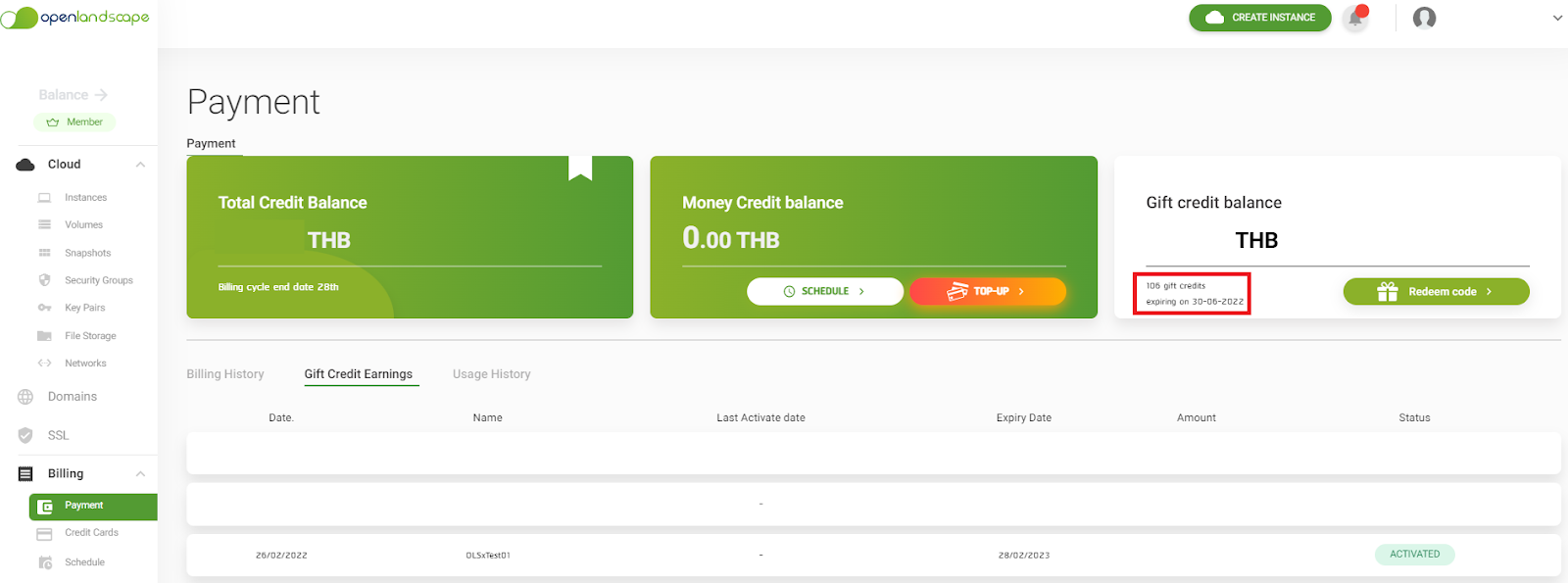
ในหน้านี้จะแบ่งออกเป็น 4 ส่วน หลัก ๆ คือ
- ส่วนที่ 1 คือ Total Credit Balance : เป็นส่วนที่แสดงยอดเงินที่มีอยู่ในระบบ
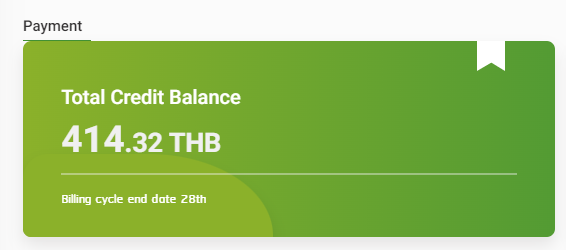
- ส่วนที่ 2 คือ Money Credit balance : เป็นส่วนที่มีไว้สำหรับการเติมเงินเข้าระบบเพื่อใช้งาน โดยจะมีอยู่ 2 ปุ่ม คือ Schedule : กำหนดวันเติมเงินล่วงหน้าได้แบบอัตโนมัติ สามารถอ่านเพิ่มเติม > วิธีใช้งาน Schedule Top-up บน gate.openlandscape.cloud
และปุ่ม Top-up : เติมเงิน

- ส่วนที่ 3 คือ Gift credit balance : เป็นส่วนที่มีไว้สำหรับใช้งาน Gift Code สามารถอ่านเพิ่มเติม > วิธีการใช้งาน Gift Code บน gate.openlandscape.cloud
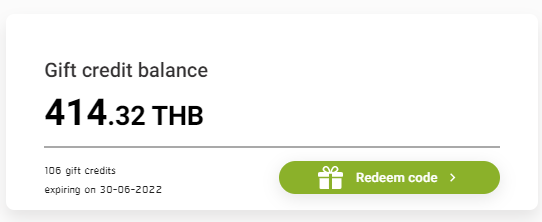
- ส่วนที่ 4 จะเป็นส่วนที่แสดง History ต่าง ๆ ของการใช้งาน โดยจะมี Billing History : ประวัติการเติมเงิน, Gift Credit Earnings : ประวัติการเติม Gift Code และ Usage History : ประวัติการใช้งานเครื่อง Instance กับ Service ในระบบ
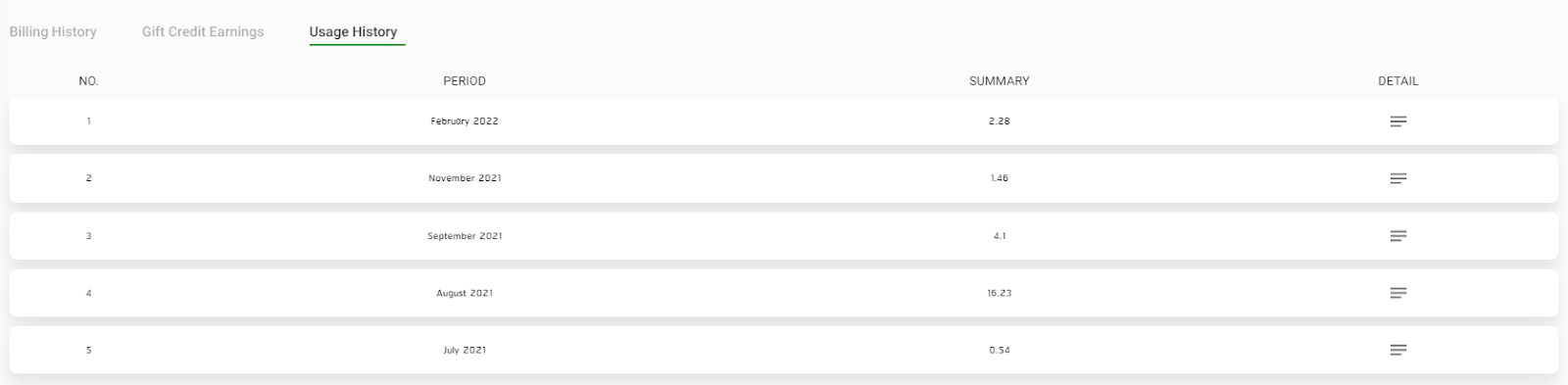
ขั้นตอนวิธีการเติมเงินแลกเครดิตเพื่อใช้งานบน gate.openlandscape.cloud
ในส่วนของวิธีการเติมเงินเพื่อแลกเครดิตเข้าระบบ ผู้ใช้งานจะต้องมียอดเงินขั้นต่ำในการชำระเงิน เริ่มต้นที่ 150 บาท (ราคายังไม่รวม VAT 7%) ในแต่ละครั้ง ซึ่งหากโอนเงินไม่ครบจำนวน ทางระบบจะไม่สามารถเติมเครดิตเข้าบัญชี และไม่สามารถขอคืนเงินที่ชำระได้สำหรับมีวิธีการเติมเงินเข้าระบบนั้นมีวิธีการดังนี้
กดปุ่ม Top-Up ที่อยู่ในส่วนของ Payment option และจะมี Pop Up ขึ้นมา ตามรูป
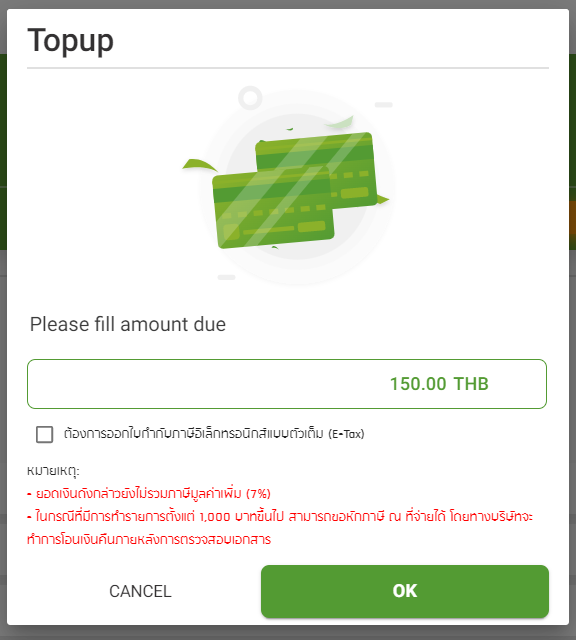
เมื่อมี Pop up ขึ้นมา ให้ผู้ใช้บริการใส่จำนวนเงินที่ต้องการเติม ในตัวอย่างนี้ จะใส่จำนวน 150 บาท จากนั้นกดปุ่ม OK เพื่อให้ระบบนำไปในหน้าถัดไป
เมื่อมาถึงหน้านี้แล้ว จะมีช่องทางการชำระเงิน 4 ช่องทางดังนี้
- การเติมเงินผ่าน QR Payment : เลือกวิธีการเติมเครดิตแบบ QR Payment โดยยอดเติมเงินขั้นต่ำ 150 บาท หากโอนไม่ครบจำนวน ระบบจะไม่ทำการเติมเครดิตและขอเงินคืนได้ * การชำระเงินผ่านช่องทางนี้อาจมีระยะเวลาดำเนินการประมาณ 15 – 30 นาที
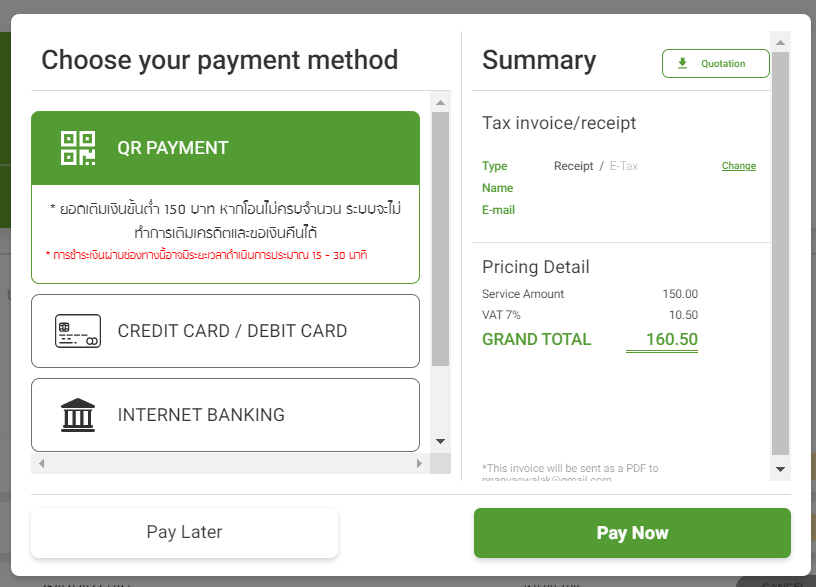 กดที่ Pay Now จะขึ้นหน้าของ QR Payment ซึ่งผู้ใช้บริการมีเวลาในการ Scan QR Payment หรือกด Save QR CODE และทำการชำระเงินภายใน 30 นาที
กดที่ Pay Now จะขึ้นหน้าของ QR Payment ซึ่งผู้ใช้บริการมีเวลาในการ Scan QR Payment หรือกด Save QR CODE และทำการชำระเงินภายใน 30 นาที
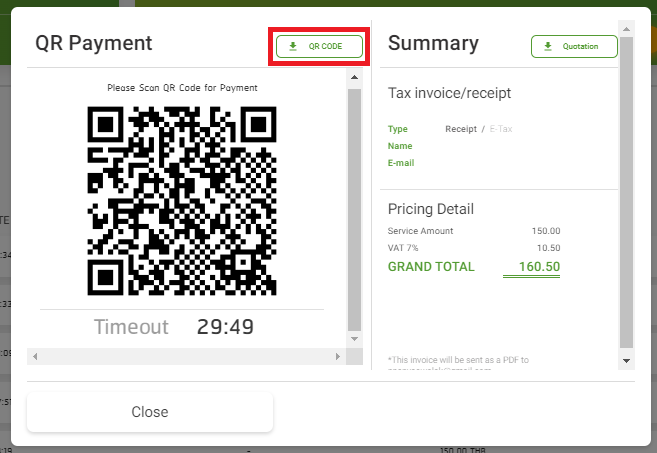
- การเติมเงินผ่านบัตรเครดิต / เดบิต (Credit Card / Debit Card) : กด Create Card จากนั้นจะเข้าสู่หน้า Manage Cards
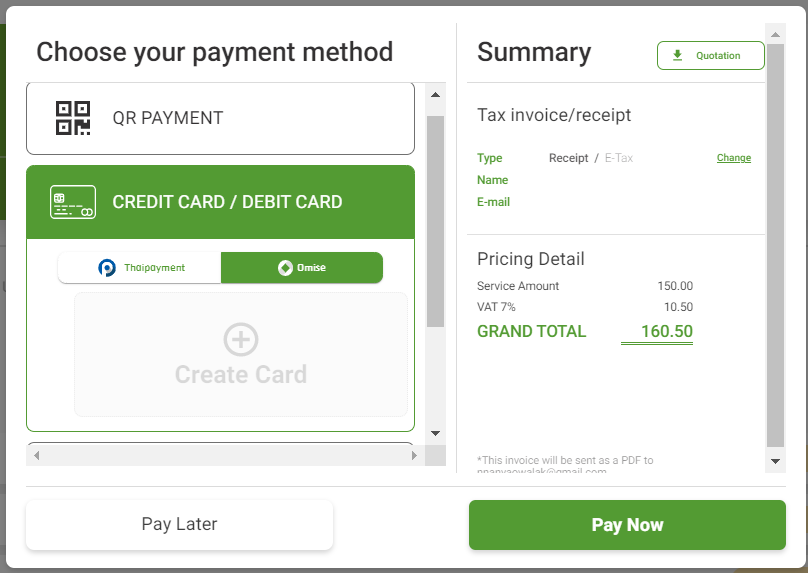
กรอกข้อมูลบัตรของท่านให้ครบถ้วนกด Confirm จากนั้นแล้วกด Pay Now
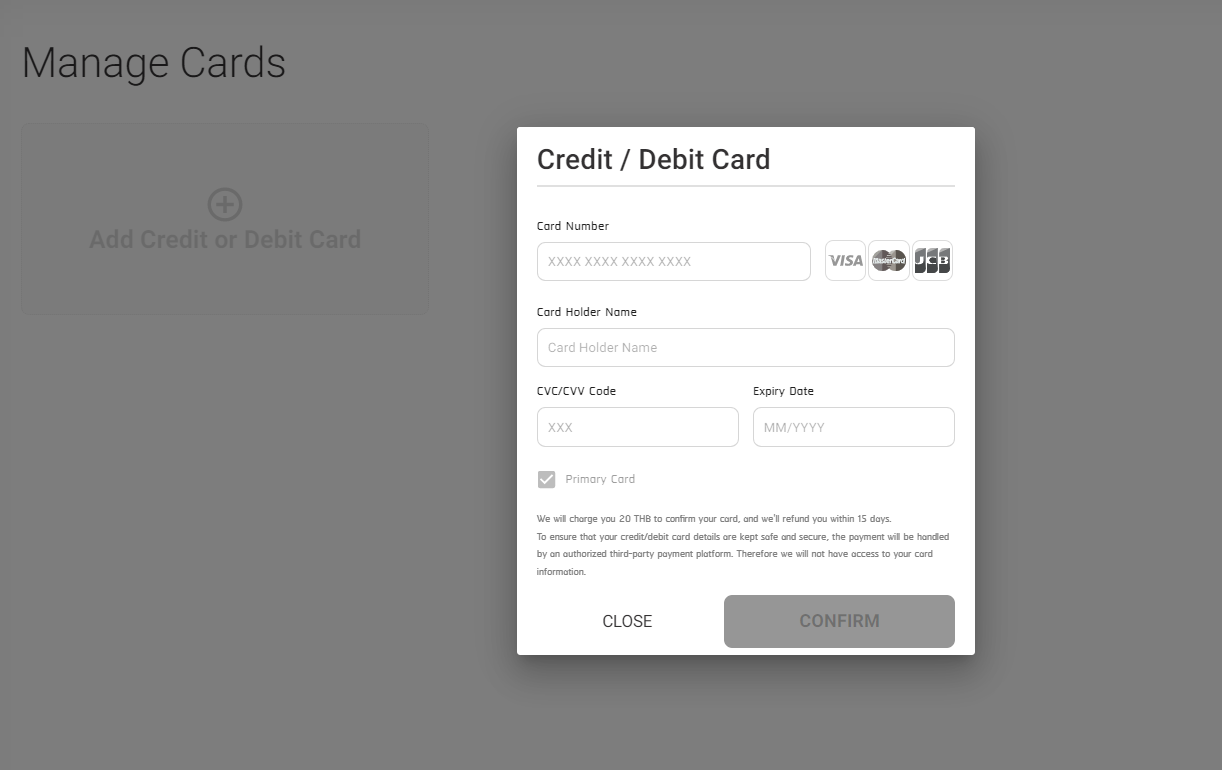
- การเติมเงินผ่านอินเตอร์เน็ตแบงค์กิ้ง (Internet Banking) : เลือก Bank ที่เป็น Drop Down เมื่อเลือกเสร็จให้กด Pay Now
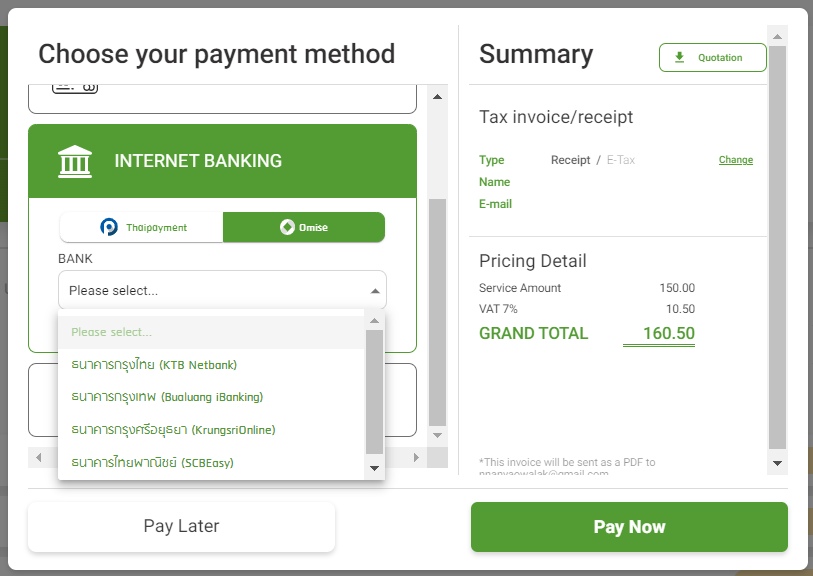
- การโอนเงินผ่านทางธนาคาร (Bank Transfer) : เมื่อทำการโอนเงินตามจำนวน Grand Total สำเร็จ
* หากโอนไม่ครบระบบจะไม่ทำการเติมเครดิตและไม่สามารถขอเงินคืนได้
หลังจากชำระเงินเรียบร้อยแล้ว ให้ยืนยันการโอนเงินด้วยการ ส่งหลักฐานการโอนเงิน หลังจากทางบริษัทได้รับหลักฐานการโอนเงิน เครดิตจะถูกเติมเข้าในบัญชีภายใน 24 ชั่วโมง
* หากท่านต้องการชำระค่าบริการผ่าน Bank Transfer ทางเจ้าหน้าที่จะทำการตรวจสอบยอดชำระ ค่าบริการและยืนยันยอดเติมเงินภายในระยะเวลาทำการเท่านั้น (เฉพาะ จันทร์-ศุกร์ เวลา 08.30-17.30 น. ยกเว้นวันหยุดนักขัตฤกษ์)
* หากต้องการเติมเงินเข้าระบบทันที ไม่ต้องรอตรวจสอบยอดชำระ ผู้ใช้บริการสามารถเลือกชำระค่าบริการผ่านช่องทาง Credit Card, Debit Card หรือ QR Payment แทนได้
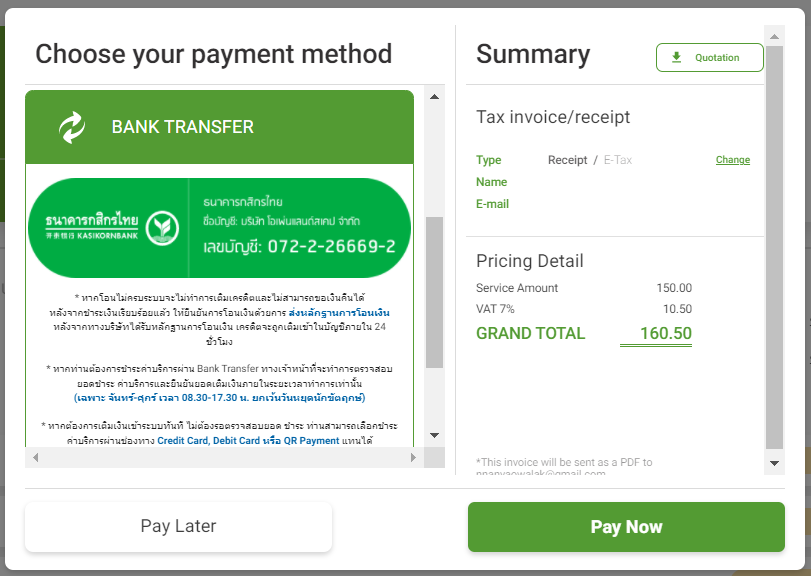
ส่งหลักฐานการโอนเงินมาเป็นไฟล์รูปในส่วนที่มีปุ่ม Upload (รูปภาพหลักฐานการโอนเงินจะต้องเป็นไฟล์ .png .jpg .jpeg ขนาดต่อไฟล์สูงสุดที่สามารถอัปโหลดได้คือ 2 MB สามารถอัปโหลดได้สูงสุด 5 ไฟล์) จากนั้นให้กด Pay Now เมื่อกดแล้วให้รอสักครู่
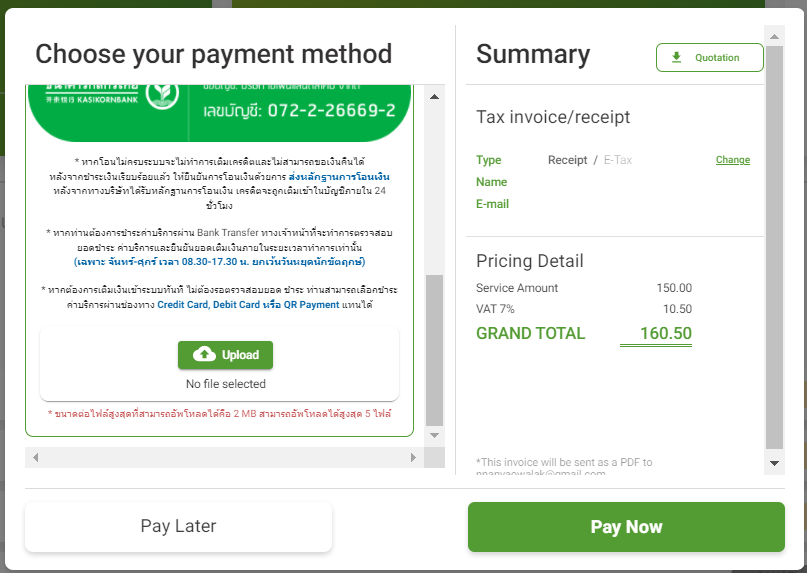
โดยสามารถดูสถานะการทำรายการได้ที่ Billing History

หากมีข้อสงสัย หรือต้องการสอบถามข้อมูลเพิ่มเติมสามารถติดต่อ OpenLandscape ผ่านทางอีเมล technical-support@ols.co.th หรือ Call Center 02-257-7189 ได้ตลอด 24 ชั่วโมง

จบการศึกษาจาก คณะวิทยาศาสตร์และศิลปศาสตร์ สาขาระบบสารสนเทศมหาวิทยาลัยบูรพา วิทยาเขตจันทบุรี


